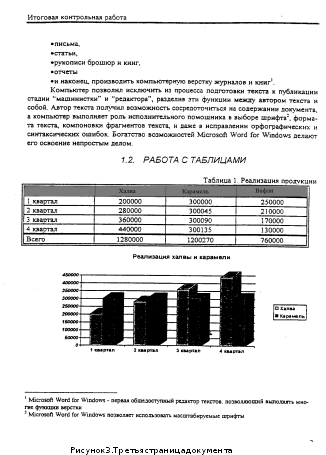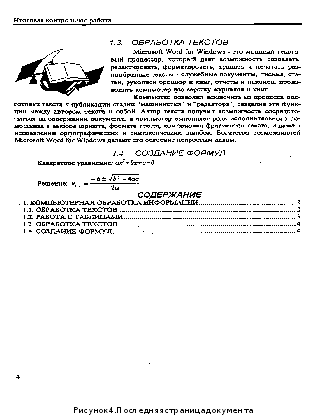- •Работа с текстовыми документами в редакторе msword
- •1.Создание полей в документе
- •2.Поиск и замена текста
- •3.Табуляторы.
- •4.Работа с шаблонами документа
- •5.Символы и формулы
- •6.Сноски
- •7.Перекрестные ссылки
- •8.Создание списков
- •9.Создание многоколоночного текста
- •10.Оглавление
- •11.Список использованных источников
- •12.Титульная страница
- •13.Присвоение названия таблицам (рисункам)
- •14.Использование закладок
- •15.Гиперссылка
- •16.Добавление примечаний
- •17.Работа в режимах Структура и Схема документа
- •18.Графические возможности Word 2007
- •19.Использование макросов
- •20.Слияние документов
- •21.Работа с таблицами
- •22.Создание колонтитулов
- •23.Задание. Создайте документ в соответствии с образцом.
- •24.Самостоятельная работа
- •Оглавление
22.Создание колонтитулов
Колонтитул - это
текст и/или рисунок, который печатается
внизу или вверху каждой страницы
документа. В зависимости от места
расположения (на верхнем или на нижнем
поле страницы) колонтитулы бывают
верхними и нижними. Работают с
колонтитулами с помощью команды Вставка
- Колонтитулы.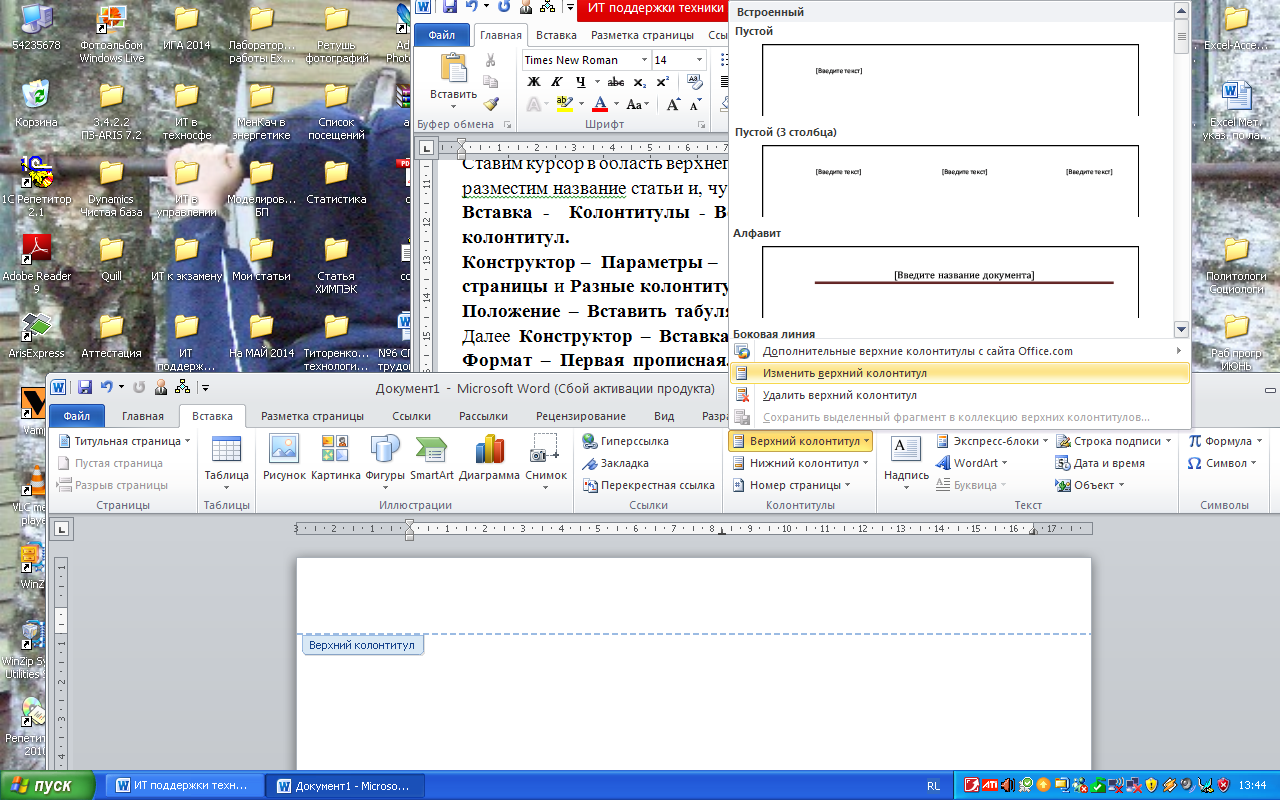
Предположим, мы начинаем оформлять научную статью «Результаты обследования Северо-Восточного региона России». Оформим колонтитулы первой страницы.
Ставим курсор в область верхнего колонтитула на первой странице. Здесь мы разместим название статьи и, чуть ниже справа, фамилии авторов.
Вставка - Колонтитулы - Верхний колонтитул – Изменить верхний колонтитул.
Затем: Конструктор – Параметры – галочки Особый колонтитул для первой страницы и Разные колонтитула для четных и нечетных страниц. Затем Положение – Вставить табуляцию с выравниванием - по центру. ОК. Далее Конструктор – Вставка – Экспресс-блоки – Поле.. – FileName – Формат – Первая прописная. В появившееся поле Документ 1 вставьте название работы.
Далее. Опускаем курсор в верхнем колонтитуле на строчку ниже названия статьи, чтобы дать место для других записей. Затем: Положение – Вставить табуляцию с выравниванием - по правому краю - ОК. Экспресс-блоки – Поле.. – Author – Формат – Начинать с прописных - ОК.
Ставим курсор в область нижнего колонтитула этой первой страницы. Здесь мы разместим нумерацию страниц, место и дату создания статьи.
Вставка - Нижний колонтитул – Изменить нижний колонтитул (можно просто щелкнуть пару раз в области размещения колонтитула).
Затем Положение – Вставить табуляцию с выравниванием - по центру. ОК. Далее Конструктор – Вставка – Экспресс-блоки – Поле.. – Page – Формат – 1,2,3... –ОК.
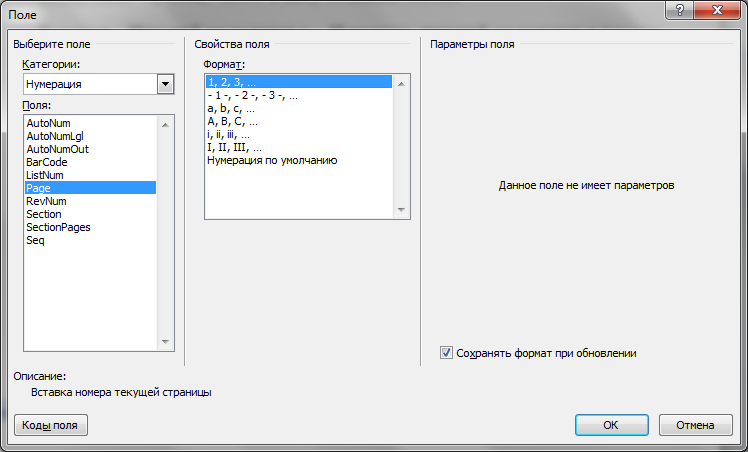
Затем Положение – Вставить табуляцию с выравниванием - по правому краю. ОК. Далее Конструктор – Вставка – Экспресс-блоки – Поле.. – CreateDate – Формат – 10.07.2015
Аналогично работаем над второй и третьей страницами, вводя в колонтитулы требуемые сведения.
Если же мы не хотим, чтобы колонтитулы первой, четных и нечетных страниц отличались друг от друга, не ставьте галочки Особый колонтитул для первой страницы и Разные колонтитула для четных и нечетных страниц командой Конструктор – Положение – Параметры.
Зачастую, титульный (первый) лист не нумеруется и текст книги начинается со второй или третьей страницы. Для этого выделяем в колонтитуле номер страницы (первой номер), Конструктор –Колонтитулы – Номер страницы –Формат номеров страниц – Начать с 2. ОК.
Нумерация вашего документа будет начинаться со второй страницы.
23.Задание. Создайте документ в соответствии с образцом.
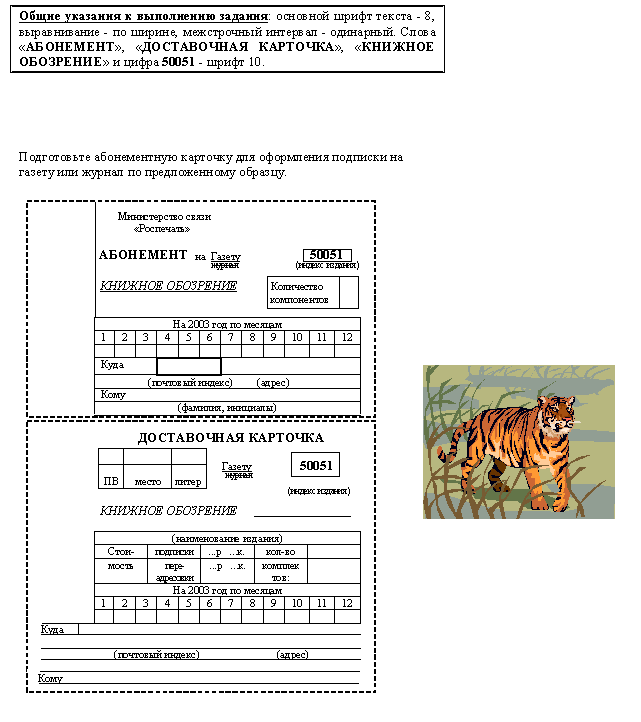
24.Самостоятельная работа
Создайте документ, содержащий титульный лист и три страницы, оформленные в соответствии с образцами.
Текст документа:
MicrosoftWord - это мощный текстовый процессор, который дает возможность создавать, редактировать, форматировать, хранить и печатать разнообразные тексты - служебные документы, письма, статьи, рукописи брошюр и книг, отчеты, и наконец, производить компьютерную верстку журналов и книг.
Компьютер позволил исключить из процесса подготовки текста к публикации стадии "машинистки" и "редактора", разделив эти функции между автором текста и собой. Автор текста получил возможность сосредоточиться на содержания документа, а компьютер служит исполнительным помощником в выборе шрифта, формата текста, компоновки фрагментов текста, и даже в исправлении орфографических и синтаксических ошибок. Богатствовозможностей Microsoft Word делаютегоосвоениенепростымделом.
Проверитьорфографию.
Добавить заголовки к различным фрагментам текста. Стиль заголовков привести в соответствии с образцом.
Оформить титульный лист.
В таблице пункта 1.2 нижнюю строкуВсего вычислите с помощью инструментов Word.
Оформитьколонтитулы:
на титульном листе колонтитулы отсутствуют,
на остальных страницах в верхнем колонтитуле введен текст заголовка документа, на нижнем номера страниц.
Добавитьоглавление.
Установить такой междустрочный интервал, чтобы текст располагался в соответствии с образцом.
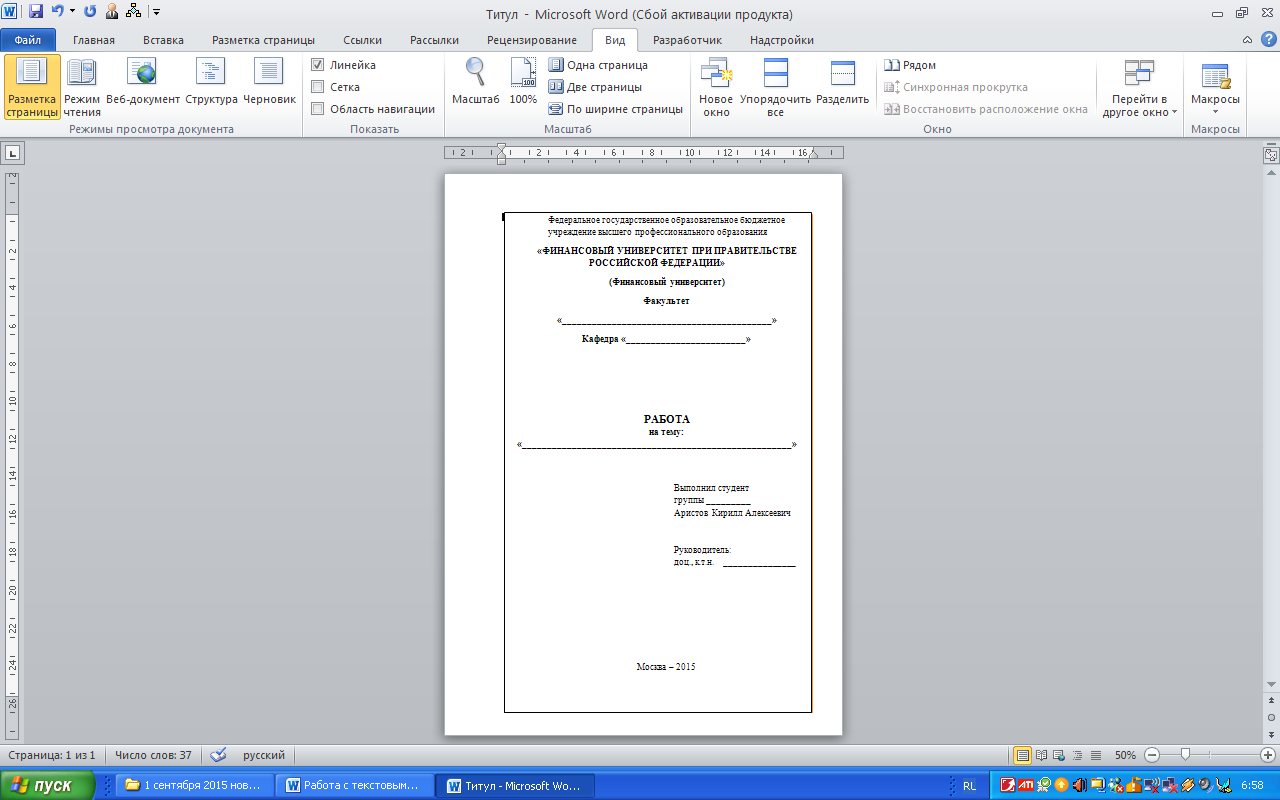
Рисунок1.Титульнаястраницадокумента